Надстроени сте до Windows 11 и просто се чудите как да направите екранна снимка? Вие сте на правилното място. Обясняваме как в тези няколко много прости стъпки.
Причините, поради които може да се наложи да направите екранна снимка в Windows 11, са почти безкрайни. Може би трябва да заснемете приложение или уеб страница, за да покажете на някой друг как да използва интерфейса им. Може би трябва да заснемете откъс от статия и да го публикувате в социалните медии, като съответните части бъдат подчертани, за да изразите мнението си. Или може да има някъде онлайн изображение, което просто не можете да запазите по друг начин...
Каквото и да е причината, има много начини да направите екранна снимка в Windows 11. Някои методи заснемат целия ви екран, други само част и т.н. По-долу ще разгледаме всички начини за правене на екранни снимки на Windows 11, най-вече с помощта на вградените методи на операционната система.
Какво е екранна снимка?
За начинаещите в компютрите, екранната снимка е неподвижно изображение на прозорец или област, специфична за екрана на вашия компютър. Това е начин да заснемете точно това, което екранът ви показва, така че да можете да го споделите или използвате в бъдеще.
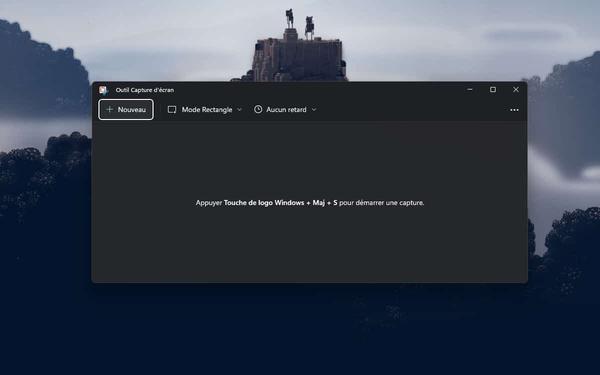
Екранните снимки също са чудесен начин да споделите интересна информация или забавни снимки с вашите приятели, форуми или интернет като цяло. Това е малко като правене на снимка на вашия екран в даден момент, с изключение на това, че заснетото изображение се записва директно на вашия компютър.
Windows 11: направете екранна снимка с клавиша за печат на екрана на вашата клавиатура
Най-лесният начин да направите екранна снимка на вашия компютър с Windows е да натиснете клавиша за печат на екрана, намиращ се на клавиатурата ви (съкратено „Печат“ screen" или "Print screen" на лаптопи Packard Bell, например на английски Print screen), след което поставете заснемането в софтуера.
Ако вашата клавиатура няма клавиш за печат на екрана, клавишната комбинация Windows + FN + интервал също ще копира екранна снимка в клипборда ви.
Windows 11: направете екранна снимка с Screenshot and sketch
Има нов софтуер, посветен на заснемането на екрана в Windows 11, той се нарича Screenshot and sketch. Той има същите функции като инструмента, присъстващ в Windows 10, но е просто по-модерен. Освен това има за цел да го замени, така че можете да го използвате днес.
Windows 11: направете екранна снимка с Snipping Tool
Друг начин да направите екранна снимка е да използвате функцията Snipping Tool, предлагана от Windows 11. Ако вече я знаете, знайте, че вече съществува в Windows 10. Внимавайте, този софтуер е обречен да изчезне.
Windows 11: как да направите екранна снимка в игра?
Както в Windows 10, е напълно възможно да направите екранна снимка в игра в Windows 11. Това може да е практично, ако искате да заснемете пейзаж в любимия ви отворен свят, уловете епичен момент, за да можете да го покажете на любимите си хора или да го излъчите в социалните мрежи и т.н. Всичко се прави с помощта на Xbox Game Bar. Следвай водача.
Windows 11: заменете клавиша за печат на екрана с отваряне на софтуера Snipping Tool
Ако искате вашият клавиш за печат на екрана да отваря софтуера Snipping Tool на вместо да прави заснемане, знайте, че е напълно възможно . Следвай водача :
Ето, сега знаете как да направите екранна снимка на Windows 11. Намерете също нашите ръководства за правене на екранна снимка на Mac, екранна снимка на iPhone и заснемане на екранни снимки на видео с VLC.
Редакторът ви съветва:
- Windows 10: списък с клавишни комбинации, за да работите невероятно по-бързо
- Windows 11: съвместимост, дизайн, новини, дата на пускане, всички информация
- Windows 11: как да деинсталирате Preview и да превключите обратно към Windows 10?
